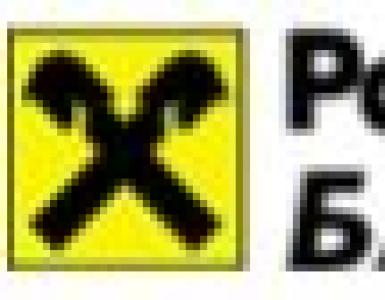چه قفل هایی روی گوشی هوشمند کودکان تنظیم کنیم. چگونه یک گوشی را برای کودک ایمن کنیم؟
در دهه 2000، والدین به دنبال راهحلهای کنترلی بودند تا از گذراندن زمان بیش از حد فرزندانشان بر روی صفحهنمایش رایانه، بازی کردن در تمام طول روز و عدم بازدید از سایتهای غیرکودک جلوگیری کنند. والدین این دهه کار سخت تری دارند. همه تهدیدها اعتیاد به کامپیوترو خطرات اینترنت که مربوط به ده سال پیش بود، هنوز پابرجاست، اما مشکلات جدیدی نیز اضافه شده است. به عنوان مثال، قبلاً می شد کودک را به خیابان هل داد و مطمئن بود که او قطعاً در حال دویدن در حیاط است و کارتون تماشا نمی کند. با این حال، در قرن تکنولوژی موبایلاو می تواند با یک تبلت به حیاط برود، در کنار پیرزن های محلی روی یک نیمکت بنشیند و به بازرسی Smeshariki ادامه دهد. و خوب است که او Smeshariki را بازرسی کند!
به عنوان یک قاعده، آشنایی با گوشی هوشمند یا تبلت در دوران نوزادی اتفاق می افتد. در 7-8 ماهگی کودک به طور فعال به شیئی که مادر در حالی که به او غذا می دهد یا کالسکه را تکان می دهد دائماً در دست دارد علاقه مند است. معمولاً، حتی قبل از اولین تولد، کودک از قبل به خوبی می داند که یک تلفن هوشمند چگونه است، و در دوره یک تا دو سالگی، هیچ فعالیت هیجان انگیزتری برای او به جز زدن آیکون های رنگارنگ وجود ندارد. در کلینیکها، در اتاقهای انتظار فرودگاهها و ایستگاههای قطار و در هر صف دیگری، تلفن هوشمند یک راه عالی برای تمرکز حواس کودک و کمک به او برای ساکت شدن است. با این رویکرد، که توسط والدین مدرن در همه جا اعمال می شود، در حدود دو یا سه سالگی، کودکان به سادگی نمی توانند بدون وسایل الکترونیکی کار کنند. و والدین باید به این فکر کنند که چگونه استفاده از آنها را تا حد امکان برای کودکان ایمن و مفید کنند.
⇡ ابزارهای استاندارد سیستم عامل اندروید
با شروع نسخه 4.3 در تبلت های اندرویدی، استفاده از پروفایل های محدود شده امکان پذیر شد. بنابراین، برخی از وسایل برای اطمینان از ایمنی هنگام استفاده از دستگاه توسط کودکان در خود سیستم عامل وجود دارد. برای ایجاد یک نمایه، به تنظیمات بروید و "کاربران" → "افزودن کاربر/نمایه" را انتخاب کنید. سپس "نمایه محدود" را انتخاب کنید. والدین می توانند تصمیم بگیرند که کدام برنامه های نصب شده برای کودکان در دسترس باشد و از خریدهای درون برنامه ای جلوگیری کنند. اگر توسعهدهنده اپلیکیشن مراقب کاربران در سنین مختلف بوده باشد، در هنگام تنظیم پروفایل، امکان محدود کردن محتوای هر برنامه با توجه به سن کاربر نیز وجود خواهد داشت.
یک نمایه محدود به کودک این امکان را می دهد که خود پیکربندی کند ظاهرصفحه اصلی، از جمله استفاده از ویجت ها. علاوه بر این، داده های هر برنامه برای هر حساب به طور جداگانه ذخیره می شود. بنابراین، کودکان در سنین مختلف می توانند بازی های یکسانی را روی یک تبلت انجام دهند، اما هر کدام دستاوردهای خاص خود را خواهند داشت. باید در نظر داشت که اگر والدین دسترسی به برنامه را ببندند و دوباره آن را باز کنند، داده های کاربر (اطلاعات مربوط به سطوح عبور شده، سکه های به دست آمده و غیره) برای همیشه از بین می رود.
شکی نیست که کنترلهای والدین داخلی در دستگاههای اندرویدی همچنان بهبود خواهند یافت. در این بین، این حالت بسیار عالی است و همچنین فقط روی تبلت ها کار می کند، می توانید به برنامه های شخص ثالث مراجعه کنید.
همه والدین این فرصت را ندارند که گوشی هوشمند یا تبلت خود را برای فرزندشان بخرند و برخی آگاهانه این کار را انجام نمی دهند. در هر صورت، با دادن تلفن هوشمند به کودک برای "بازی کردن"، پس از یک ساعت و نیم، ممکن است دستگاه خود را نشناسید: تصویر زمینه متفاوت خواهد بود، میانبرهای صفحه اصلی حذف می شوند و غیره. برای جلوگیری از این امر، می توانید از برنامه Parental Control استفاده کنید. در واقع، این یک لانچر برای اندروید است، فقط تخصصی. تنها چیزی که از والدین برای ذخیره تنظیمات گوشی هوشمند خود لازم است این است که یک بار برنامه را راه اندازی کرده و سپس قبل از تحویل دستگاه به کودک آن را راه اندازی کنند.
با دریافت یک گوشی هوشمند در دست، کودک چنین صفحه اصلی شادی را با چهار گروه برنامه مشاهده خواهد کرد.

اینکه چه برنامه هایی در هر یک از گروه ها خواهد بود، والدین از قبل انتخاب می کنند. برای انجام این کار، در حالت والد، باید لیست همه برنامه های نصب شده را باز کنید و به صورت دستی مورد نظر را به دسته های مناسب بکشید - "بازی ها"، "توسعه"، "آموزش" و "برنامه های دیگر".

علاوه بر این، والدین می توانند تعیین کنند که آیا توانایی برقراری تماس و ارسال پیامک را مسدود کنند یا خیر. اگر این گزینه فعال باشد، دکمه های مربوطه در صفحه اصلی در دسترس نخواهند بود.
شایان ذکر است که در حالت کودک، پنل اعلان برای کودک در دسترس خواهد بود، بنابراین او می تواند تنظیمات سریع را تغییر دهد. با این حال، به لیست کاملاو نمی تواند دستگاه را راه اندازی کند - "کنترل والدین" به طور پیش فرض راه اندازی برنامه "تنظیمات" را مسدود می کند. مورد علاقه ترین گزینه کودکان - تغییر تصویر زمینه - در برنامه موجود است. اگر والدین اجازه دهند، کودک آزاد خواهد بود که کاغذ دیواری را در صفحه اصلی تغییر دهد.
به عنوان یک امتیاز، Parental Control دارای یک تخته نقاشی است که مطمئناً در مواردی که کودک از بازی با تلفن هوشمند خسته شده است و هنوز نوبت به پزشک نرسیده است کمک خواهد کرد. چیزی برای بچه بکشید یا پیشنهاد دهید خودتان آن را بکشید. برای نمایش برد کافی است از لبه سمت چپ صفحه به سمت مرکز بکشید. می توانید در رنگ های مختلف نقاشی کنید.

برای کودکان بزرگتر (به طور خاص، برای والدین این کودکان) که قبلاً دستگاه الکترونیکی خود را دارند، کنترل والدین می تواند چند ویژگی بیشتر ارائه دهد. بنابراین، والدین می توانند محدودیت هایی را برای استفاده تعیین کنند. در نسخه رایگان فقط می توانید حداکثر ساعاتی را که کودک در طول روز می تواند جلوی صفحه نمایش سپری کند را مشخص کنید. همچنین میتوان محدودیتهایی را فقط برای برنامهها یا دستهبندیهای برنامههای جداگانه تعیین کرد.

کاربران ممتاز همچنین میتوانند بسته به روزهای هفته محدودیتهای جداگانهای تعیین کنند، کار را در زمانهای خاصی مسدود کنند (مثلاً در ساعاتی که نیاز به انجام کار دارید. مشق شبیا زمانی که کودک در مدرسه است). متنی که روی صفحه قفل نمایش داده می شود می تواند هر چیزی باشد - همه اینها به حس شوخ طبعی و تخیل والدین بستگی دارد.
Parental Control آماری در مورد استفاده از دستگاه در حالت کودک جمع آوری می کند و این داده ها را به مدت یک هفته ذخیره می کند. بنابراین، پدر و مادر کنجکاو همیشه می توانند دریابند که کدام برنامه ها کودک را طولانی ترین زمان را اشغال می کند.
در نهایت، یکی دیگر از ویژگی های برنامه ردیابی مکان است. این در ارتباط با برنامه دیگری از همان توسعه دهندگان - "PlayPad Remote Control" کار می کند. با روشن کردن ردیابی، والدین همیشه می توانند بفهمند کودک در حال حاضر کجاست.

برای کاربران ممتاز، اطلاعات حرکت به مدت دوازده ساعت ذخیره می شود. به هر حال، با کمک کنترل از راه دور، می توانید تنظیمات پرتاب کننده "والد" را در دستگاه کودکان تغییر دهید: لیست برنامه های مجاز برای اجرا را تغییر دهید، زمان مجاز برای استفاده از دستگاه را مدیریت کنید و غیره.
به طور کلی پلی پد می تواند برای کودکان کوچکتر و میانسال مناسب باشد قبل از سن مدرسهبه عنوان محافظت در برابر کلیک های تصادفی روی تلفن هوشمند پدرم. برنامه محافظت در برابر حذف ندارد - این را می توان به روش استاندارد انجام داد. البته، مگر اینکه کودک بتواند حدس بزند که چگونه اپلیکیشن تنظیمات ممنوع را راه اندازی کند.
توسعه Xooloo بر اساس همان اصل برنامه قبلی اجرا شده است. در اصل، Xooloo App Kids یک لانچر است و والدین باید آن را به عنوان لانچر پیش فرض انتخاب کنند تا به درستی کار کند. وقتی برای اولین بار شروع می کنید، مادر یا پدر باید یک کد پین چهار رقمی بیاورند و همچنین آدرس صندوق پستی خود را مشخص کنند و کد فعال سازی را که در آنجا آمده است وارد کنند. در آینده، برای دسترسی به تنظیمات و خروج از لانچر بچه، فقط باید پین کد چهار رقمی را به خاطر بسپارید.

برخلاف "کنترل والدین - PlayPad"، این برنامه به شما اجازه نمی دهد با نوار اعلان کار کنید و کل صفحه را پر می کند. جابهجایی بین برنامهها در زمانی که Xooloo App Kids فعال است نیز کار نخواهد کرد. میانبرهای همه برنامه های موجود برای کودک در صفحه اصلی قرار می گیرند. متأسفانه راهی برای ایجاد پوشه وجود ندارد، بنابراین اگر بیش از بیست برنامه برای یک کودک مجاز باشد، در صفحه بعدی قرار خواهند گرفت. با کشیدن انگشت می توانید بین صفحه ها حرکت کنید.

به طور پیش فرض، تمام برنامه های نصب شده روی دستگاه مخفی هستند. می توانید مشخص کنید که کدام یک از آنها در حالت کودک در تنظیمات موجود باشد.

چندین برنامه از پیش نصب شده به والدین ارائه می شود که یکی از آنها مسئول تغییر کاغذ دیواری است. ابزاری برای مشاهده کارتون بعید است که برای اکثر والدین روسی جالب باشد، زیرا کارتون های انتخاب شده در آن هستند. زبان انگلیسی. علاوه بر این، از والدین دعوت می شود تا برنامه ای را انتخاب کنند که مطابق آن کودک بتواند از تلفن هوشمند یا تبلت استفاده کند.

نسخه پولی Xooloo App Kids دارای ویژگی های بیشتری است. بنابراین، کودک می تواند با مخاطبین انتخاب شده توسط والدین از دفترچه آدرس تماس بگیرد. همچنین می توانید اجازه دسترسی به مشاهده عکس های مورد علاقه در گالری را بدهید، فایل های ویدئویی مجاز برای مشاهده را مشخص کنید. علاوه بر این، این برنامه مرورگر خود را ارائه می دهد که مجهز به عملکرد ایمن گشت و گذار است. در هر صورت، می توانید سایت ها را به صورت دستی به لیست "سیاه" اضافه کنید.
Xooloo App Kids در لیست کلی برنامه ها ظاهر نمی شود - فقط می توان آن را از حالت والد حذف کرد.
و در اینجا یک توسعه روسی است که از بسیاری جهات یادآور Xooloo App Kids است، اما محتوا را به زبان روسی ارائه می دهد. از آنجایی که کودکان در رایانه لوحی نه تنها بازی، بلکه تماشای کارتون را نیز دوست دارند، برنامه دارای مجموعه ای از کانال های یوتیوب روسی زبان با کارتون های محبوب است. کدام یک از آنها برای کودک در دسترس خواهد بود، والدین هنگام تنظیم حالت فرزند تصمیم می گیرند. در هر صورت، این روش بسیار راحت است. کودک نمی تواند در اقیانوس ویدیوهای مشابه در میزبانی ویدیویی شنای رایگان برود، که می تواند او را به صفحاتی هدایت کند که کاملاً کودکانه نیستند.

علاوه بر YouTube، میتوانید به فرزندتان اجازه دهید فایلهای ویدیویی ذخیره شده در حافظه دستگاه و کارت حافظه را مشاهده کند. رویکرد مشابهی برای کتابها و موسیقی اجرا میشود: برنامه فهرستی از همه فایلهای یافت شده را نمایش میدهد و از والدین میخواهد انتخاب کنند که کدام یک از آنها در حالت کودکان در دسترس باشد.
همه برنامه های موجود به بازی ها و برنامه ها تقسیم می شوند. مانند همه راه حل های کنترل والدین، می توان انتخاب کرد که آیا برنامه به کودک نشان داده شود و به کدام گروه اختصاص داده شود.

بخش برنامه های پیشنهادی شامل برخی از برنامه های کودکان برای سنین مختلف است: پازل، دستیار در آموزش زبان، ریاضیات و غیره. شما می توانید آنها را به عنوان تبلیغات یا به عنوان کمکی در انتخاب برنامه های مناسب برای فرزند خود درک کنید. به هر حال، بنر تبلیغاتی بیشتر صفحه را در حالت والد اشغال می کند، اما، که خوب است، تبلیغ با موضوع کودکانه هدف گذاری شده است و بنابراین می تواند برای والدین نیز جالب باشد.
طراحی حالت کودکان نشان می دهد که مخاطب هدفبرنامه های کاربردی - کودکان پیش دبستانی. در هر صورت، از نظر کودک، همه چیز تا حد امکان ساده است. به عنوان مثال، با انتخاب نماد ویدیو، تصاویر کوچک تمام ویدیوها و کانالهای YouTube موجود را نمایش میدهد و بلافاصله پخش را شروع میکند.

TimeAway یک راه حل کنترل والدین است که برای کودکان پیش دبستانی و مدرسه طراحی شده است. فرض بر این است که کودک قبلاً دستگاه الکترونیکی خود را دارد. شما باید TimeAway را روی آن و همچنین روی گوشی هوشمند والدین نصب کنید. می توانید حداکثر شش دستگاه را با یک حساب کاربری رایگان پیوند دهید.
هنگام ثبت نام، والدین یک کد پین پنج رقمی را انتخاب می کنند که بعداً باید برای تغییر تنظیمات استفاده شود. از راه دور، میتوانید ساعتهایی را که دستگاه در دسترس نیست (زمان خواب و ساعات مدرسه) تنظیم کنید، محدودیتهای زمانی استفاده را بهطور جداگانه برای هر برنامه تنظیم کنید، وقفهای در استفاده از دستگاه تعیین کنید.

علاوه بر این، می توان بلافاصله تمام عملکردهای دستگاه را مسدود کرد. جالب است: هنگام مدیریت چندین دستگاه، می توانید همه آنها را به صورت یکجا مسدود کنید. این یک ابزار مؤثر است که می تواند کمک کند اگر مثلاً امکان جمع آوری تمام اعضای خانواده در میز شام وجود نداشته باشد.

TimeAway آمار دقیق استفاده از دستگاه را بر اساس برنامه حفظ می کند. علاوه بر این، عملکردی برای ردیابی مکان در نقشه گوگل و مسدود کردن برنامه های فردی وجود دارد.
خوب است که همه ویژگیها در TimeAway به صورت رایگان در دسترس هستند، اما بیخبر نبوده است. این برنامه ترجمه وحشتناکی به روسی دارد که احتمالاً با کمک یک مترجم ماشینی انجام شده است. همانطور که می دانید، در صورتی که توسعه دهنده این مورد را ارائه نکرده باشد، تغییر زبان یک برنامه اندروید غیرممکن است، بنابراین باید یا آن را تحمل کنید یا به دنبال جایگزین باشید.
TimeAway در لیست کلی برنامه ها نمایش داده می شود، اما نمی توان آن را حذف یا متوقف کرد. برای این کار ابتدا باید پین کد والد را در تنظیمات برنامه وارد کنید.
در ادبیات مدرن کودکان اغلب نوشته می شود که محدودیت ها و ممنوعیت ها از همه بیشتر نیست بهترین راهتاثیر روی کودک بچهها بزرگ میشوند و دیر یا زود از والدینشان باهوشتر میشوند، به این معنی که آنها به راحتی میتوانند نحوه محافظت را دور بزنند. نه ممنوع کردن، بلکه تبدیل کنترل والدین به یک بازی سرگرم کننده بسیار مؤثرتر است.
این رویکرد است که در برنامه KidRead تمرین می شود. این همون لانچر بچه هاست اما با تایمر. تمام برنامه هایی که کودک راه اندازی می کند به بازی، آموزشی و خنثی تقسیم می شود. والدین تصمیم می گیرند که هر برنامه نصب شده روی دستگاه شامل کدام دسته باشد.

علاوه بر این، برای مدت زمان صرف شده در برنامه آموزشی، کودک می تواند امتیاز کسب کند و برای زمانی که در بازی ها سپری می شود، می تواند آنها را از دست بدهد. اپلیکیشن های خنثی که به طور پیش فرض شامل برنامه هایی برای برقراری تماس و ارسال پیامک هستند، با امتیاز در بازی شرکت نمی کنند. بلافاصله پس از اولین راه اندازی KidRead، کودک با پنجاه امتیاز شروع می کند و بسته به کاری که کودک انجام می دهد تعداد آنها کاهش یا افزایش می یابد.

اگر امتیاز به صفر برسد، کودک دیگر نمی تواند بازی کند. هر برنامه می تواند توسط والدین از -5 تا +5 امتیاز رتبه بندی شود.
با این حال، در هنگام نصب برنامه، والدین باید به یاد داشته باشند که اگر کودک بتواند بازی ها را به تنهایی دانلود کند، باید خود با پر کردن بخش آموزش سر و کار داشته باشد. و انجام یک بار آن کافی نخواهد بود - کودکان خیلی سریع از یک چیز خسته می شوند، بنابراین به احتمال زیاد باید زمان بیشتری را صرف جستجوی برنامه های جالب و مفید برای رشد کودک کنید. به هر حال، برای آموزش مغز والدین، توسعه دهندگان KidRead راه جالبی برای خروج از حالت کودک ارائه کرده اند. همراه با پین کد و رمز عبور تصویر، می توانید مسائل جمع، تفریق و ضرب را نیز حل کنید. درست است، اگر کودک دو کلاس اول را تکمیل کند دبیرستان، او می تواند بدون مشکل از چنین رمزهای عبور عبور کند.
KidRead از چندین حساب پشتیبانی می کند که برای والدینی که بیش از یک فرزند دارند راحت است.

برای هر کدام، می توانید مجموعه ای از برنامه های مجاز خود را ایجاد کنید و محدودیت های خود را تعیین کنید. این برنامه به شما امکان می دهد کل زمانی را که هر کودک می تواند با یک دستگاه الکترونیکی سپری کند و همچنین به طور جداگانه برای هر دسته از برنامه ها مشخص کنید.

با حضور در نمایه خود، کودک می تواند تصویر زمینه را تغییر دهد، Wi-Fi را فعال / غیرفعال کند، میانبرهای برنامه را به صفحه اضافه کند. برای خروج از حالت فرزند، می توانید یکی از سه گزینه را انتخاب کنید: از پین کد، رمز عبور گرافیکی یا حل یک مثال استفاده کنید.
میتوانید برنامهها و محدودیتهای مجاز را مدیریت کنید و آمار خود را در kidread.com مشاهده کنید. این داده ها را در مورد همه برنامه هایی که توسط کودک راه اندازی شده اند جمع آوری می کند. اطلاعات را می توان به صورت متنی یا گرافیکی مشاهده کرد.
⇡ نتیجه گیری
به طور کلی، برنامه های کاربردی کنترل والدین دو هدف اصلی را دنبال می کنند. وقتی صحبت از بچه های خیلی خردسال به میان می آید، کمک می کنند تا دستگاه مادر یا پدر به شکل اصلی خود باقی بماند و نوعی «جعبه شنی» برای کودک ایجاد کند. در مورد کودکان بزرگتر، آنها همچنین می توانند به والدین کمک کنند تا زمانی را که کودک در مقابل صفحه می گذراند کنترل کنند، استفاده از برنامه های خاص را محدود کنند. در هر صورت، اگر کودک متوجه شد که او را محدود می کنند، لازم است در گفتگوهای محرمانه با او در مورد معنای ممنوعیت ها صحبت کند و پیشنهاد جایگزین را فراموش نکند. اگر دوست ندارید کودک چه کارتون هایی را تماشا می کند، وقت بگذارید و کارتون های بهتری پیدا کنید، اگر فکر می کنید بازی ها نامناسب هستند، کارتون های خوب را پیشنهاد دهید، اگر کودک همیشه روی کاناپه می نشیند، یک توپ به سمت او پرتاب کنید و او را برای پیاده روی مشترک در پارک دعوت کنید.
و به هیچ وجه نباید از برنامه های کنترل والدین به عنوان جایگزینی برای برقراری ارتباط با کودکان استفاده کنید. روزی می رسد که چنین کودک پیش دبستانی امروزی برنده المپیاد شهری در انفورماتیک خواهد شد و سپس (و به احتمال زیاد خیلی زودتر) او ده ها راه را برای دور زدن ممنوعیت های والدین ارائه خواهد کرد.
کنترل والدین محافظت از کودک در برابر محتوای ناخواسته در اینترنت است که کودک می تواند حتی به طور تصادفی با آن برخورد کند و همچنین محافظت در برابر آن تعداد زیادیزمان صرف شده در وب و به طور کلی در تلفن هوشمند (یا تبلت). کنترل والدین برای "اندروید" توسط برنامه های مختلف برای این سیستم عامل تلفن همراه پیاده سازی شده است. در انتخاب درستبرنامه های کاربردی، شما می توانید با آرامش بخوابید و نگران ایمنی کودک نباشید.
برنامه های کنترل والدین - رایگان، پولی، نسخه های آزمایشی و دارای مجوز کامل - در زیر ارائه شده است.
"کنترل زمان والدین"
برنامه روسی زبان تولید کننده داخلی "کنترل زمان والدین" برای اطمینان از ایمنی کودک در هنگام حضور در اینترنت طراحی شده است.
آن شامل:
- تعیین محدودیت های زمانی خود برای اینترنت، بازی ها و غیره؛
- مسدود کردن سایتها و برنامههایی که والدین آنها را نامناسب میدانند؛
- تهیه لیستی از برنامه های کاربردی توصیه شده که بازه زمانی آن اعمال نمی شود.
- ممنوعیت هر گونه سایت و برنامه در یک زمان خاص (به عنوان مثال، بازی و اینترنت در کلاس درس، در شب، و غیره).
- توانایی کنترل از راه دور فعالیت های کودک در تلفن هوشمند خود از طریق سرویس پشتیبانی رسمی برنامه.

همه تنظیمات بلافاصله پس از نصب برنامه در دسترس قرار می گیرند - این اولین چیزی است که نقطه به نقطه روی صفحه نمایش داده می شود. اگر کادر کنار گزینه "اتصال به حساب" را علامت بزنید، کنترل از طریق سرویس امکان پذیر می شود - در سایت تیم توسعه دهنده KidLogger، باید با ورود و رمز عبور مناسب وارد شوید. برنامه «کنترل زمان والدین» برای دانلود در همین سایت موجود است. رایگان است.
مکان کودکان
برنامه ای که کنترل والدین را برای اندروید فراهم می کند، Kids Place از انگلیسی به عنوان "Child's Place" ترجمه شده است که به طور کامل ماهیت برنامه را منعکس می کند. «Kids Place» فقط فهرستی از محدودیتهای اعمالشده بر سیستمعامل نیست، بلکه جایگزینی برای راهانداز دستگاه استاندارد است - به عبارت دیگر، وقتی کودک روی تبلت یا تلفن هوشمند «نشسته»، تنها با استفاده از این برنامه در آن گشت و گذار میکند. خروج از آن برای او تبدیل به یک کار غیر قابل حل می شود. راه اندازی مجدد نیز بی فایده است - در تنظیمات می توانید مشخص کنید که در هنگام راه اندازی به طور خودکار به Kids Place وارد شوید.
در واقع تنها کاری که والدین باید انجام دهند این است که مشخص کند کدام اپلیکیشن ها از طریق برنامه در حال اجرا و در چه زمانی در دسترس کودک هستند. همچنین میتوانید برخی از دادههایی را که در دسترس نیستند از طریق «Kids Place» ذخیره کنید.

ردیابی ویژگی برنامه آسان است: قرار است نه بر روی تلفن کودک، بلکه بر روی تلفن والدین نصب شود تا به کودک کمی "جای خود" را در تلفن هوشمند مادر یا پدرش بدهد.
Care4 نوجوان
اما اپلیکیشن Care4Teen ("مراقبت از یک نوجوان") روی گوشی کودک نصب شده است. این برنامه کنترل والدین را به روشی کمی متفاوت فراهم می کند. این محافظت از داده های مادر / پدر نیست که در کانون توجه قرار می گیرد، بلکه ایمنی کودک است. البته در اینجا می توانید محدودیت های خود را برای اپلیکیشن ها و سایت ها نیز تعیین کنید.
کنترل والدین برای Android نیز میتواند بهطور پیشفرض تنظیم شود - Care4Teen از قبل فهرستی از منابع آنلاین ممنوعه خود را دارد که یک کودک (یا نوجوان) حتی به طور تصادفی به آنها نمیرود. عملکرد با همگام سازی با GPS تکمیل می شود.
تنها اشکال برنامه زبان انگلیسی است. کنترل والدین برای "اندروید" در آن در ارتفاع اجرا می شود: "مراقبت از یک نوجوان" همیشه در پس زمینه کار می کند، بنابراین کودک نمی تواند آن را خاموش کند.
Kaspersky Internet Security
ابزار قدرتمند Kaspersky Internet Security ایمنی کودک و دستگاه او را تضمین می کند. Kaspersky کنترل والدین را بر روی اندروید، تبلتهای ویندوز، آیپد، رایانههای شخصی، تلفنهای هوشمند هر سیستمعامل تلفن همراه موجود فراهم میکند. از جمله عملکردهای آن می توان به محافظت از ویروس، محرمانه بودن اطلاعات، ایجاد محدودیت در فعالیت های کودک در اینترنت اشاره کرد.

هنگام ثبت نام و ورود به سیستم در دستگاه های مختلف به همان حساب، کل پیکربندی به طور مشابه در دستگاه جدید کپی می شود.
با این حال، Kaspersky یک برنامه رایگان نیست. برای چنین کیفیتی، توسعه دهندگان مبلغی را درخواست می کنند. با این حال، در وب سایت رسمی می توانید یک نسخه آزمایشی سی روزه را دانلود کنید، سعی کنید برنامه واقعا چقدر خوب کار کند. و اگر آن را دوست دارید، چرا که نه؟ این سازنده مدت زیادی است که در بازار حضور داشته و شهرت خاص خود را دارد.
KidRead
توسعه غیرمنتظره شرکتی که تولید می کند کتاب الکترونیکی، ابتدا با ناگهانی بودن و سپس با کیفیت خود بازار را شگفت زده کرد. کنترل والدین برای KidRead "Android" به شما امکان می دهد برنامه ها و بازی هایی را که کودک به آنها دسترسی خواهد داشت سفارشی کنید. حتی می توانید آنها را بر اساس رتبه طبقه بندی کنید: آنها خنثی هستند، منحصراً بازی هستند یا آموزشی.
از طریق "KidRead" همچنین پیشنهاد شده است که محدودیت های زمانی تعیین شود که در آن کودک می تواند آزادانه در دنیای مجازی گشت و گذار کند. دسترسی از راه دور نیز انتظار می رود.

از آنجایی که ما برنامه PocketBook ("کتاب جیبی") را توسعه دادیم، تمرکز بر خواندن در آن احساس می شود. دستگاه الکترونیکی- اگرچه این حتی یک مزیت است. لحظه بازی در "KidRead": تعیین نقاط خاصی برای برنامه های مجاز (هم مثبت و هم منفی) که انباشتگی آنها را کودک واقعاً دوست دارد، زیرا در نهایت می توان آنها را صرف وقت اضافی برای بازی کرد یا سرگرمی های دیگر را به سلیقه خود اختصاص داد. .
این برنامه با کمک یک افزونه ویژه که به طور پیش فرض ساخته شده است - "داستان فوق برنامه" انگیزه خواندن را ایجاد می کند.
MSpy
MSpy یک برنامه غنی از ویژگی است. کنترل والدین برای "Android" در یک نسخه توسعه یافته ارائه شده است.
جای تعجب نیست که به نام آن است. کلمه انگلیسی"جاسوس" - با کمک "MSpay" می توانید دریابید که کودک با چه کسی صحبت می کند ، با چه کسی با پیام های متنی ارتباط برقرار می کند و با کمک مکاتبه در در شبکه های اجتماعی، جایی که او قرار دارد، با استفاده از مرورگر دستگاه خود از چه سایت هایی بازدید می کند. همه این داده ها به حالت خفا، والدین خود تصمیم می گیرند که به کدام یک از این اطلاعات نیاز دارند.
MSpy یک ابزار نظارتی است، نه یک ابزار محدود کننده، بنابراین در حالی که بسیار قدرتمند است، اخلاقیات استفاده از آن زیر سوال رفته است.
فقط 5-7 سال پیش، یک گوشی هوشمند یک کالای لوکس به حساب می آمد که فقط افراد ثروتمند و بالغ از آن برخوردار بودند. با پیشرفت تکنولوژی و با کاهش متوسط هزینه گوشی های هوشمند و تبلت ها، آنها در دسترس طیف وسیع تری از کاربران قرار گرفته اند. ما اغلب دستگاه های تلفن همراه خود را به کودکان، برادرزاده ها یا خواهر و برادرهای کوچکتر می دهیم. با این حال، بسیاری دوست دارند ذهن نابالغ کاربران کوچک را از تأثیر منفی شبکه جهانی محدود کنند. برای انجام این کار، اندروید دارای قابلیت کنترل والدین داخلی است. در ادامه به شما خواهیم گفت که چگونه کنترلهای والدین را در گجتهای اندرویدی تنظیم کنید.
محافظ برنامه قفل برای کودکان نوپا.
عملکرد "قفل در برنامه" عملکرد دستگاه را به یک برنامه محدود می کند. بنابراین، با روشن کردن بازی برای کودک، او به طور تصادفی وارد گالری نمی شود یا برنامه ها، بازی ها یا فیلم های غیر ضروری را راه اندازی نمی کند.
کنترلهای والدین در Google Play
در فروشگاه رسمی برنامه گوگل پلیمحافظت داخلی در برابر خرید و دانلود برنامه ها وجود دارد.
راه های بسیار دیگری برای ایمن نگه داشتن کودکان آنلاین وجود دارد. می توانید محدودیت هایی برای برنامه YouTube تعیین کنید. همچنین یک نسخه ویژه از YouTube Kids وجود دارد که منحصراً برای کودکان نوپا طراحی شده است. همچنین می توانید استفاده کنید برنامه های شخص ثالثبرای کنترل کودکان از جمله محبوب ترین ها می توان به Kaspersky Safe Kids و Screen Time اشاره کرد.
آیا خرید دستگاهی با سیستم عامل اندروید برای کودکان توصیه می شود؟ هیچ پاسخ واحدی برای این سوال وجود ندارد، اما همه به دلیل تعداد زیاد نظرات است. کسی فکر می کند که این یک پانسمان پنجره اضافی است. دیگران که برای مطالعه بسیار راحت و مفید است.
قبل از اینکه گوشی هوشمند مدرن فرزندتان را به گوشی سیاه و سفید تغییر دهید، به مزایای غیرقابل انکار آن فکر کنید. پس از همه، "ربات سبز" به شما امکان می دهد به صاحب کاربر خود گوش دهید. بله، بله، درست است، کنترل والدین در اندروید یک واقعیت است.
"دانلود نرم افزار
نظارت والدین بر روی موبایل، گوشی هوشمند اندرویدی و تبلت را می توان با نصب اپلیکیشن مخصوص فعال کرد. برنامه مانیتورینگ گوشی کودک یک فرصت ارزشمند است نفوذ نامحسوسوارد زندگی شخصی او شود اگر این ایده به خاطر یک هدف خوب به وجود آمده باشد، می توان از قوانین اخلاقی غفلت کرد.
برای کاربر مفید است که بداند چگونه کنترل کودک را در اینترنت برقرار کند. این به محافظت از کودکان در برابر محتوای نامناسب کمک می کند. برای پیاده سازی ایده کافیست اپلیکیشن را روی دستگاه کاربر نصب کنید. هرزنامه، پورن و سایر مطالب ناخواسته را مسدود می کند. این یک نوع محدود کننده اینترنت کودکان است.
استراق سمع
امکان گوش دادن به مکالمات نیز وجود دارد و اکنون به شما خواهیم گفت که چگونه این کار را انجام دهید. راه های مختلفی برای دریافت «کلید» برای دستگاه تلفن همراه شخص دیگری وجود دارد.
ما روش های استاندارد مانند نصب یک اشکال را در نظر نخواهیم گرفت، آنها قدیمی و غیر عملی هستند. در عوض، ما لیستی از انقلابی ترین تکنیک ها را در اختیار شما قرار می دهیم.
روش ها - موثر و به طور گسترده استفاده می شود
اولین مورد دانلود به دستگاه گوش شده است نرم افزار. راهی آسان برای تنظیم کنترل تلفن فرزندتان. سنگ های زیر آب:
- گاهی اوقات نوجوانان ابزارهای خود را به دست نمی دهند. یعنی نمی توانید برنامه را روی آن نصب کنید.
- همه نمی توانند سرویسی را پیدا کنند که کار کند.
- کیفیت انتقال ضعیف
روش دوم بسیار پیچیده تر و کارآمدتر است. آرامش خاطر والدین با نظارت بر تلفن از طریق رایانه رومیزی به دست می آید.
والدین فرصتی برای کنترل دسترسی کودک به اطلاعات دارند. این کار اعمال ناخواسته کودک را محدود می کند.
منبع جاسوسی موبایل
آیا می خواهید به سرعت و بدون زحمت نوجوان خود را دنبال کنید؟ از پروژه اینترنت در لینک زیر استفاده کنید که خدمات مشابهی را ارائه می دهد.
در اینجا برنامه ها و برنامه های کاربردی زیادی را پیدا خواهید کرد که مناسب شرایط شما هستند.

نوآوری ها در دنیای فناوری نه تنها فرصت های جدیدی برای فرد است، بلکه چالش های جدیدی برای والدین است. این به دلیل این واقعیت است که تقریباً هر کودکی در دنیای مدرندارای یک تبلت - ابزاری است که در را به دنیای اینترنت، بازی های آنلاین، واقعیت مجازی باز می کند. نسل جوان بیتجربه ممکن است در دنیای فرصتها گم شود و در برابر برنامههای ویروسی، بازیهای بزرگسالان، فیلمهای ممنوعه، منابع خطرناک اینترنتی «ایمنی» نداشته باشد. در این مورد، وظیفه مقدس بزرگسالان برای کمک به کودک است، و بنابراین وقت آن است که یاد بگیرید چگونه کنترل های والدین را بر روی تبلت تنظیم کنید.
مسدود کردن تبلت از طریق تنظیمات
فرصتهای فراوانی برای والدین توسط Google ارائه میشود که نرمافزاری را برای سیستمعامل اندروید توسعه میدهد. سیستم ها، دستگاه های با سیستم عاملاندروید قدیمیتر از 5.0 نیست، والدین میتوانند ممنوعیت استفاده از برنامههای خاص را در تبلت تعیین کنند. برای این کار از الگوریتم اقدامات زیر استفاده می شود:
- "تنظیمات" را باز کنید.
- برگه "امنیت" را باز کنید.
- در پنجره باز شده نشانگر "Attaching to the screen" را انتخاب کنید.
- پس از باز کردن پوشه "اضافی"، می توانید رمز عبوری را که فقط برای والدین در دسترس باشد، مشخص کنید.
پس از انجام دستکاری ها، باید دکمه "Browse" را نگه دارید، که به شما امکان می دهد فقط برنامه های فعال را نمایش دهید و بازی انتخاب شده را به بالا منتقل کنید. برای تعمیر نرم افزار انتخاب شده، گیره کاغذ را که در سمت راست پایین صفحه قرار دارد فشار دهید. پس از چنین اقداماتی، می توان با خیال راحت تبلت را به کودک داد، زیرا او نمی تواند بدون دانستن رمز عبور از برنامه مشخص شده فراتر رود. والدین می توانند با وارد کردن رمز عبور و انجام تمام دستکاری های بالا تنظیمات را تغییر دهند.
محدود کردن دسترسی به یک کاربر خاص
اگر همه چیز در مورد مسدود کردن تبلت کاملاً واضح است، محدودیت های دسترسی فقط باید برطرف شود. این ویژگی به شما امکان می دهد از تبلت (و در نتیجه کودک) در برابر نفوذ کاربران ناشناس محافظت کنید. این روش است که به شما امکان می دهد مطالعه محتوای یک نوع خاص را ممنوع کنید. برای تعیین محدودیت، باید:
- به تب "تنظیمات" بروید.
- عملکرد افزودن کاربر را انتخاب کرده و "نمایه محدود" را برای آن مشخص کنید.
- پس از انجام چنین اقداماتی، می توانید تعیین و مشخص کنید که کدام سایت، منبع در دسترس نسل جوان باشد. همچنین محتوای ممنوعه را فهرست می کند.
برای رفع تنظیمات مشخص شدهشما باید رمز عبور پیچیده ای را ایجاد کرده و وارد کنید که فقط بزرگسالان می دانند.
دسترسی به شبکه: تنظیمات محدود کننده اصلی
روتر نیز در محدوده عملکرد نظارت گنجانده شده است. اگر فقط از یک نقطه دسترسی خانگی برای اتصال به شبکه استفاده می شود، می توانید روتری را پیکربندی کنید که فقط با پورتال های خاصی کار کند، از "راه رفتن" در منابع خطرناک اجتناب کنید. برای منع و محدود کردن استفاده می شود برنامه ویژه، که در منبع Google Play ارائه شده است.
محدودیت دسترسی به خرید و استفاده از ویژگی های Google Play
این فرصت توسط خود منبع ارائه شده است که به والدین اجازه می دهد محدودیت های خاصی را برای دانلود بازی ها، برنامه ها، برنامه ها برای کودک تعیین کنند. برای تعیین محدودیت:
- تب "تنظیمات" را در خود فروشگاه پیدا کنید.
- گزینه "کنترل والدین" را انتخاب کنید، پس از آن تایید لازم است - یک رمز عبور.
پس از ورود می توانید محدودیتی برای استفاده فرزندتان از سیستم تعیین کنید. والدین میتوانند امکان خرید نرمافزار گران قیمت، دستهبندی محصولات خاص در فروشگاه Google یا محدود کردن محتوای رایگان را حذف کنند.